reklama
Opera je jedním z mála hlavních prohlížečů, které přežily na trhu, kterému dominuje Google Chrome. Díky neustálým aktualizacím a široké škále vestavěných nástrojů, které byste na jiných nenalezli, se Opera daří.
Opera však nabízí mnohem víc, než to, co se setká s okem. Existuje spousta dalších šikovných funkcí, o kterých pravděpodobně nevíte. Zde je jich devět.
1. Vezměte a komentujte snímky nativně
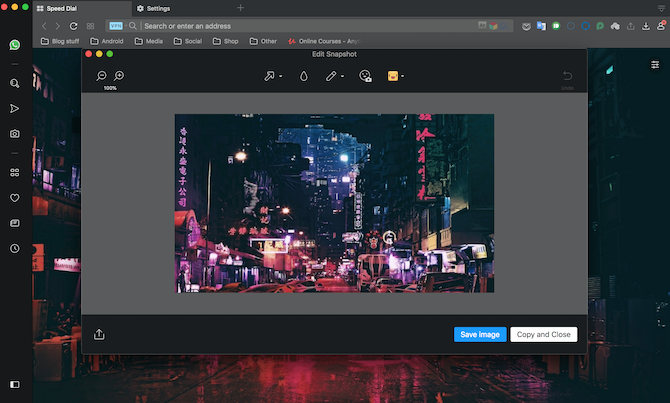
Screenshoty se staly nezbytným prostředkem online komunikace. Uživatelé opery však k tomu, aby ji mohli vzít nebo upravit, nepotřebují zvláštní aplikaci. Mohou tak učinit přímo z prohlížeče s vestavěným-in Momentka volba.
Lze jej spustit kliknutím na malou ikonu kamery na postranním panelu nebo stisknutím tlačítka Ctrl+Posun+ 5 zkratka (Command + Shift +5 v MacOS). Můžete buď zachytit celou obrazovku nebo uchopit její část.
Jakmile to udělá, Opera otevře obrazovku náhledu, kde můžete snadno upravovat obrázek, přidávat text, šipky, díla. Pokud soubor nechcete uložit, můžete jej zkopírovat a vložit kamkoli.
2. Propojení a rychlý přístup k chatům chatu
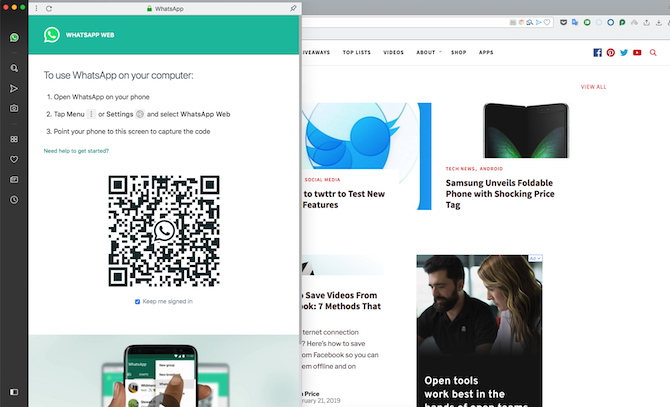
Opera vám umožňuje připojit také účty rychlých zpráv k prohlížeči. To vám umožní okamžitý přístup ke konverzacím z postranního panelu. Je kompatibilní s několika populárními službami včetně WhatsApp, Facebook Messenger, Telegram a VK.
Chcete-li propojit své účty, musíte nejprve zajistit, aby byla na postranním panelu dostupná preferovaná platforma. Pokud tomu tak není, zamiřte do Nastavení a pod Spravovat postranní panel, zapni to. Poté stačí klepnout na jeho ikonu a Opera načte přihlašovací obrazovku.
3. Okamžité vyhledávání
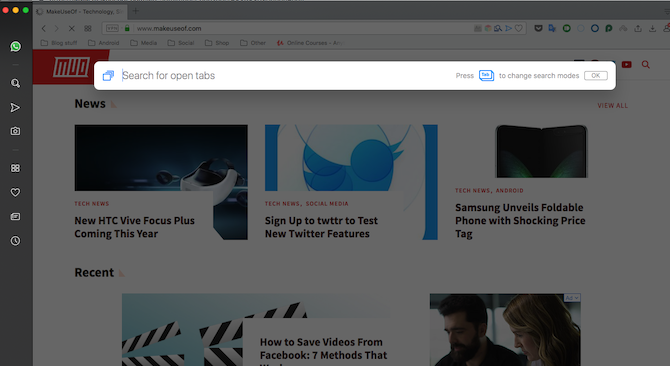
Opera má také zkratku pro vyhledávání, pokud chcete něco vyhledat na internetu nebo přeskočit na kartu. Jmenuje se to Okamžité vyhledávání a lze ji spustit buď klepnutím na ikonu vyhledávání na postranním panelu, nebo stisknutím Ctrl + Space pro vyhledávání na kartách a Alt + Space (Možnost + mezera v systému Mac) pro vyhledávání na webu.
Pomocí Okamžitého vyhledávání můžete provést dotaz na Googlu nebo prohledat aktivní kartu přepnutím režimů, které lze provést stisknutím tlačítka Tab klíč. V případě, že funkce Okamžité vyhledávání ve vašem počítači ve výchozím nastavení není povolena, můžete ji zapnout z internetu Nastavení.
4. Tmavé téma
Pokud jste zjistili, že je Opera pro tyto večerní surfovací schůzky příliš jasný, je tu pro vás dobrá zpráva. Prohlížeč je dodáván s temným motivem, který můžete povolit pomocí Nastavení (Předvolby v systému Mac).
Nastavení se nachází v Vzhled sekce. Můžete to také udělat přes Snadné nastavení tlačítko v pravém horním rohu na stránce Nová karta.
Přepnutím do tmavého režimu obnovíte všechny základní prvky, jako je lišta záložek, stránka nastavení a další.
Chcete povolit noční režim ve všech prohlížečích nainstalovaných v počítači? Tady je rychlý průvodce, jak aplikovat temné téma na jakýkoli hlavní prohlížeč. Jak povolit tmavý režim v prohlížeči Firefox, Chrome, Opera a EdgePoužití tmavého pozadí se světlým textem na obrazovkách a zařízeních v temnotě může pomoci snížit namáhání očí. Přečtěte si více
5. Inteligentní výběr textu
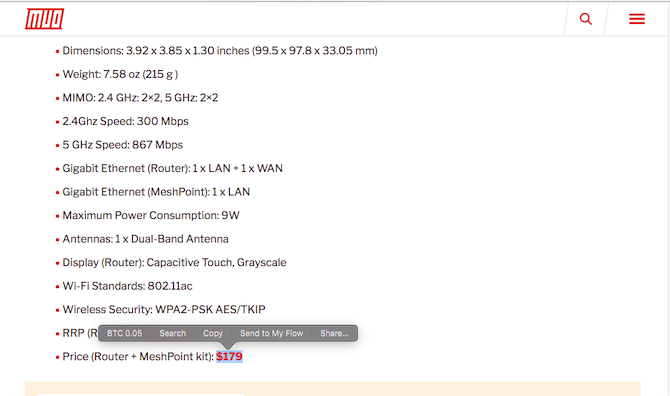
Opera rozšířila obvyklou výzvu k výběru textu pomocí několika dalších užitečných rozšíření. Pro začátečníky, kdykoli vyberete částku v cizí měně, Opera ji automaticky převede na místní a zobrazí výsledek v vyskakovacím okně.
Opera je dokonce kompatibilní s hrstkou kryptoměn, včetně bitcoinů, bitcoinových hotovosti, etereu a litecoinu. Kromě toho můžete udělat totéž s časovými pásmy a jednotkami.
Z Nastavení (Předvolby v systému Mac), můžete také určit, do které měny se má převést. Ačkoli v době psaní tohoto článku nemůžete vyladit výsledné metriky pro časová pásma a jednotky.
6. Inteligentní karta Multitasking
Stejně jako u oken v počítači můžete mezi kartami v Opera procházet pomocí Ctrl + Tab zkratka. Opera však tuto společnou funkci posouvá o krok dále tím, že změní pořadí přepínání podle karty, kterou jste naposledy navštívili.
Ve výchozím nastavení však není povoleno. Budete muset ručně jít do Nastavení (Předvolby v systému Mac) a v systému Windows Uživatelské rozhraní V sekci aktivujte Karty cyklů se používají v nejnovějším pořadí volba.
7. Propojte telefon a počítač pomocí My Flow
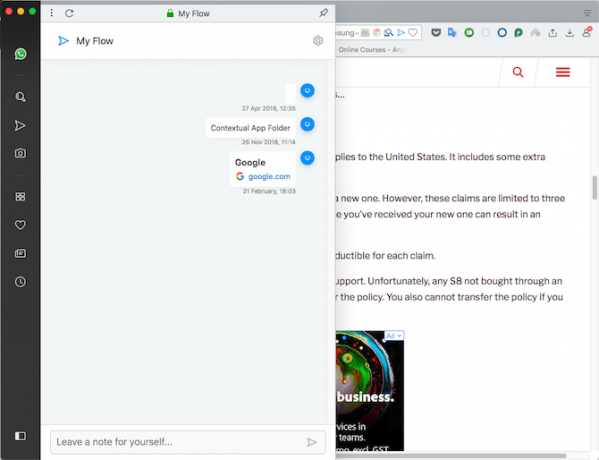
Pro lidi, kteří používají operaci na svém počítači i smartphonu, má prohlížeč název nástroje pro kontinuitu Můj tok.
My Flow umožňuje bezproblémové sdílení obsahu v rámci aplikací Opera Touch a stolních aplikací. Můžete tlačit odkazy, text a dokonce i obrázky. Navíc je integrován do téměř všech aspektů zážitku.
Pokud například narazíte na obrázek online, který chcete odeslat na plochu, můžete jednoduše kliknout pravým tlačítkem a kliknout na Můj tok volba.
Podobně, pokud vyberete část textu, Opera v místní nabídce zobrazí zástupce My Flow. My Flow také nepotřebuje účet Opera, aby fungoval. Stačí naskenovat QR kód z telefonu a je nastaveno.
8. Navigujte rychleji pomocí gest
Kromě klávesových zkratek je Opera kompatibilní také s gesty myši. K jejich aktivaci budete potřebovat správné tlačítko. Proto trackpady, jako jsou ty na MacBookech, pro to nejsou způsobilé.
Chcete-li v Opera používat gesta myši, musíte je nejprve povolit z Nastavení (Předvolby). Poté, co držíte stisknutou pravou klávesu, můžete provádět řadu akcí pohybem myši určitým směrem. Chcete-li například vrátit stránku zpět, musíte ji posunout směrem doleva.
A co víc, Opera také něco volala Rockerova gesta. Jedná se konkrétně o navigaci mezi stránkami dozadu nebo vpřed. Mistr je o něco složitější než normální gesta myši.
Chcete-li se vrátit zpět, budete muset podržet pravé tlačítko, kliknout na levé a poté uvolnit první, než pustíte druhé. Pro další postup musíte udělat pravý opak.
9. Podokno rychlého přístupu
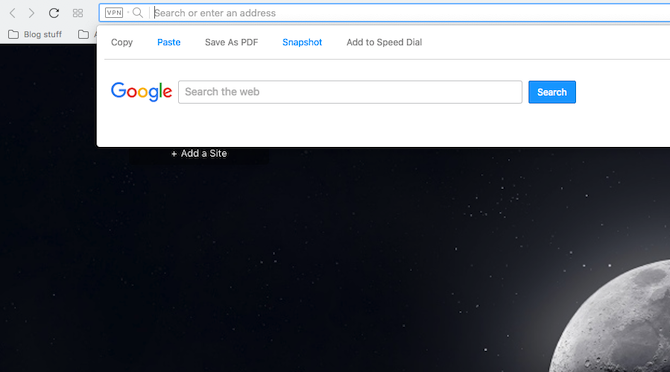
Opera je plná řady promyšlených funkcí, ale ve výchozím nastavení nejsou povoleny, aby se zajistilo, že se uživatel na první pohled nepřemůže. Jedním z nich je Podokno rychlého přístupu. Pokud jej zapnete, zobrazí se nový panel pokaždé, když kliknete na adresní řádek, ve kterém je uložena šikovná zkratka, kterou byste obvykle museli projít několika kroky.
K dispozici je tlačítko pro kopírování, možnost uložit webovou stránku jako dokument PDF a další. Je k dispozici v Nastavení pod Správa rychlého přístupu.
Je Opera lepší než Chrome?
Navzdory přepravě s těmito doplňkovými funkcemi namísto toho, abyste byli nuceni spoléhat se na rozšíření, Opera stále funguje dobře a není koktat ani pod silným tlakem.
To je jeden z mnoha důvodů, proč si někteří z nás myslí, že je lepší než Google Chrome. Tady nějaké jsou další výhody, které můžete získat s Operou Přepnul jsem z Chromu do Opery a už se nikdy nevrátímJakýkoli prohlížeč funguje. Existuje jen jeden důvod, proč si vybrat jeden přes druhého: je to více v souladu s tím, jak chcete procházet web. A možná byste raději i Opera. Přečtěte si více .
Shubham je nezávislý technologický novinář se sídlem v indickém Ahmedabadu. Když nepíše o trendech ve světě technologií, najdete ho, ať prozkoumá pomocí nového fotoaparátu nové město, nebo si zahraje nejnovější hru na své PlayStation.